حلول بسيطة: إصلاح نظام Android توقف واجهة المستخدم عن الخطأ
Android SystemUI لا يستجيب أو Android ، للأسف ، توقف عملية com.android.systemui ليست خطأ نادرًا ويتم ملاحظتها في جميع أجهزة Android هذه الأيام. يظهر الخطأ عادةً على جهازك أثناء استخدامه مع ظهور رسالة على الشاشة تقول Android. لسوء الحظ ، توقفت عملية com.android.systemui.
لا يستجيب Android SystemUI لرسالة الخطأ قد تقرأ أيضًا على أنها ‘للأسف ، توقف SystemUI’.
يمكن أن يكون خطأ Android SystemUI مربكًا للغاية لأنه يترك للمستخدمين المتأثرين خيارًا واحدًا فقط ، مثل ‘OK’ ، كما هو موضح في الصور أعلاه. إذا قمت بالنقر فوق ‘موافق’ ، فستستمر في استخدام جهازك بسلاسة ، ولكن فقط حتى لا يستجيب SystemUI للخطأ المنبثق على شاشتك الرئيسية مرة أخرى. يمكنك إعادة تشغيل جهازك ، لكن Android SystemUI أوقف المشكلة باستمرار حتى تجد حلاً دائمًا لها.
إذا كنت أيضًا من بين العديد من المستخدمين الذين يرون Android ، للأسف ، توقفت عملية com.android.systemui عن الخطأ ، فلا داعي للقلق. SystemUI لا يستجيب. الخطأ ليس مشكلة خطيرة ويمكن معالجته بسهولة عن طريق الفحص الدقيق للأسباب الكامنة وراء المشكلة.
هل تبحث عن حلول مناسبة لإصلاح نظام Android SystemUI توقف عن الخطأ؟ ثم تابع القراءة لمعرفة كل شيء عن Android SystemUI لا يستجيب للخطأ والطرق الأكثر فعالية لإصلاحه.
- الجزء 1: لماذا توقف Android SystemUI عن الحدوث؟
- الجزء 2: كيفية إصلاح ‘توقف com.android.systemui’ بنقرة واحدة
- الجزء 3: قم بإلغاء تثبيت تحديثات Google لإصلاح مشكلة Android SystemUI
- الجزء 4: مسح قسم ذاكرة التخزين المؤقت لإصلاح خطأ Android SystemUI
- الجزء 5: إصلاح خطأ Android SystemUI عن طريق إعادة ضبط المصنع
الجزء 1: لماذا توقف Android SystemUI عن الحدوث؟
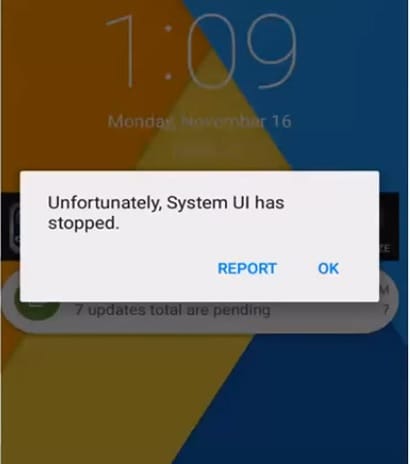
يوافق مالكو أجهزة Android على أن تحديثات نظام التشغيل مفيدة جدًا لأنها تعمل على إصلاح مشكلة الخطأ وتحسين العمل العام لجهازك. ومع ذلك ، في بعض الأحيان قد تصاب هذه التحديثات بسبب عدم تنزيلها وتثبيتها بشكل صحيح. قد يتسبب تحديث نظام التشغيل التالف في حدوث Android ؛ لسوء الحظ ، توقفت عملية com.android.systemui عن الخطأ. تم تصميم جميع تحديثات Android بشكل مباشر حول تطبيق Google ، وبالتالي ، ستستمر المشكلة حتى يتم تحديث تطبيق Google أيضًا. في بعض الأحيان ، قد يتسبب تحديث تطبيق Google في حدوث مثل هذا الخلل إذا لم يتم تنزيله وتثبيته بنجاح.
سبب آخر لعدم استجابة Android SystemUI للخطأ ، ربما بسبب وميض ROM جديد أو بسبب تثبيت تحديث البرامج الثابتة غير المناسب. حتى عند استعادة البيانات التي تم نسخها احتياطيًا من السحابة أو حساب Google الخاص بك ، مثل Android ، للأسف ، قد تظهر عملية com.android.systemui التي توقفت عن الخطأ.
لا يمكن القول على وجه اليقين إن أحد الأسباب المذكورة أعلاه يتسبب في أن يعرض جهازك أن Android SystemUI لا يستجيب للخطأ. ولكن ما يمكننا فعله هو الانتقال إلى إصلاح Android SystemUI باتباع أي من الطرق الثلاث في ضوء الأجزاء التالية.
الجزء 2: كيفية إصلاح ‘توقف com.android.systemui’ بنقرة واحدة
كما علمنا أن واجهة مستخدم نظام Android لا تستجيب ، فإن المشكلة في المقام الأول بسبب عدم تثبيت تحديثات نظام التشغيل Android بشكل صحيح أو تلفها. وبالتالي ، هناك حاجة إلى أداة إصلاح قوية لنظام Android يمكن أن تساعدك في تصحيح مثل هذه الأخطاء المزعجة.
لخدمة الغرض ، نود أن نقدم ، DrFoneTool – إصلاح النظام (Android). إنه أحد أنواع التطبيقات ويوصى به بشدة لأنه أثبت معدل نجاحه في حل جميع مشكلات نظام Android تقريبًا.
حان الوقت الآن لفهم كيفية إصلاح Android ‘للأسف ، توقفت عملية com.android.systemui’ أو بكلمات بسيطة ، لا تستجيب واجهة مستخدم نظام Android.
ملاحظة: قبل أن ننتقل إلى إصلاح Android ، يرجى التأكد من ذلك عمل نسخة احتياطية من جميع البيانات الخاصة بك. هذا لأن عملية إصلاح Android قد تمحو جميع البيانات الموجودة على جهازك لإصلاح مشكلات نظام التشغيل Android.
المرحلة 1: قم بتوصيل وإعداد جهاز Android الخاص بك
الخطوة 1 – قم بتنزيل مجموعة أدوات DrFoneTool على جهاز الكمبيوتر الخاص بك. قم بتثبيته وتشغيله. اختر علامة التبويب ‘إصلاح النظام’ من الشاشة الرئيسية وقم بتوصيل جهاز Android بجهاز الكمبيوتر.

الخطوة 2 – تحتاج إلى تحديد ‘إصلاح Android’ من اللوحة اليمنى ثم الضغط على زر ‘ابدأ’.

الخطوة 3 – بعد ذلك ، تحتاج إلى تحديد المعلومات الصحيحة حول جهازك (على سبيل المثال ، العلامة التجارية والاسم والطراز والبلد / المنطقة وتفاصيل الناقل). تحقق من التحذير أدناه واضغط على ‘التالي’.

المرحلة 2: قم بتشغيل Android في وضع ‘التنزيل’ لإجراء الإصلاح.
الخطوة 1 – أنت الآن مطالب بتشغيل Android في وضع التنزيل. إليك ما عليك القيام به لوضع جهاز Android في وضع DFU.
إذا كان جهاز Android الخاص بك يحتوي على زر الصفحة الرئيسية:
- قم بإيقاف تشغيل جهازك. اضغط مع الاستمرار على أزرار ‘خفض مستوى الصوت + الصفحة الرئيسية + الطاقة’ تمامًا لمدة 10 ثوانٍ تقريبًا. اترك الأزرار بعد ذلك واضغط على زر رفع الصوت للتمهيد في وضع التنزيل.

في حالة عدم احتواء جهاز Android على زر الصفحة الرئيسية:
- قم بإيقاف تشغيل جهازك. اضغط مع الاستمرار على أزرار ‘خفض مستوى الصوت + Bixby + Power’ تمامًا لمدة 10 ثوانٍ تقريبًا. اترك الأزرار بعد ذلك واضغط على زر رفع الصوت للتمهيد في وضع التنزيل.

الخطوة 2 – بمجرد الانتهاء ، اضغط على ‘التالي’ لبدء تنزيل البرنامج الثابت.

الخطوة 3 – بمجرد اكتمال التنزيل ، سيبدأ البرنامج تلقائيًا إصلاح Android.

الخطوة 4 – في غضون بضع دقائق ، سيتم حل مشكلة عدم استجابة واجهة مستخدم نظام Android.

الجزء 3: قم بإلغاء تثبيت تحديثات Google لإصلاح مشكلة Android SystemUI
جميع أخطاء Android SystemUI التي لا تستجيب للأخطاء محاطة بدائرة حول تطبيق Google لأن نظام Android الأساسي يعتمد بشكل كبير عليه. إذا قمت مؤخرًا بتحديث تطبيق Google الخاص بك ونظام Android ، للأسف ، فقد توقفت عملية com.android.systemui عن ظهور الخطأ باستمرار على فترات منتظمة ، فتأكد من إلغاء تثبيت تحديثات تطبيق Google في أقرب وقت ممكن.
اتبع الخطوات الواردة أدناه لإصلاح Android SystemUI قد أوقفت المشكلة عن طريق التراجع عن تحديثات تطبيق Google:
- قم بزيارة ‘الإعدادات’ وحدد ‘التطبيقات’ أو ‘مدير التطبيقات’.
- اسحب الآن لعرض ‘جميع’ التطبيقات.
- من قائمة التطبيقات ، حدد ‘Google App’.
- أخيرًا ، انقر فوق ‘إلغاء تثبيت التحديثات’ كما هو موضح أدناه.
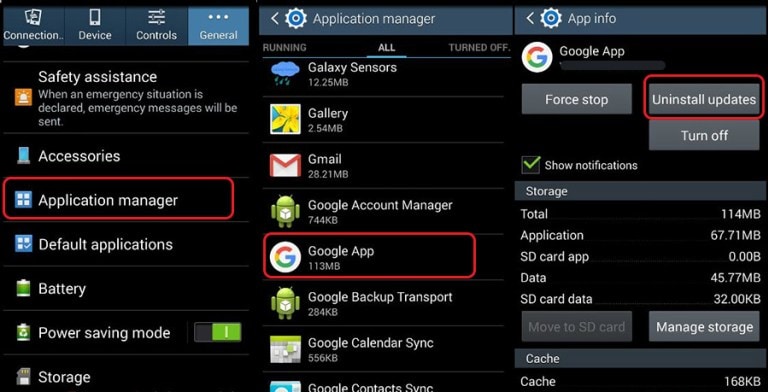
ملاحظة: لمنع Android SystemUI من عدم استجابة الخطأ في المستقبل ، لا تنس تغيير إعدادات متجر Google Play إلى ‘عدم تحديث التطبيقات تلقائيًا’.
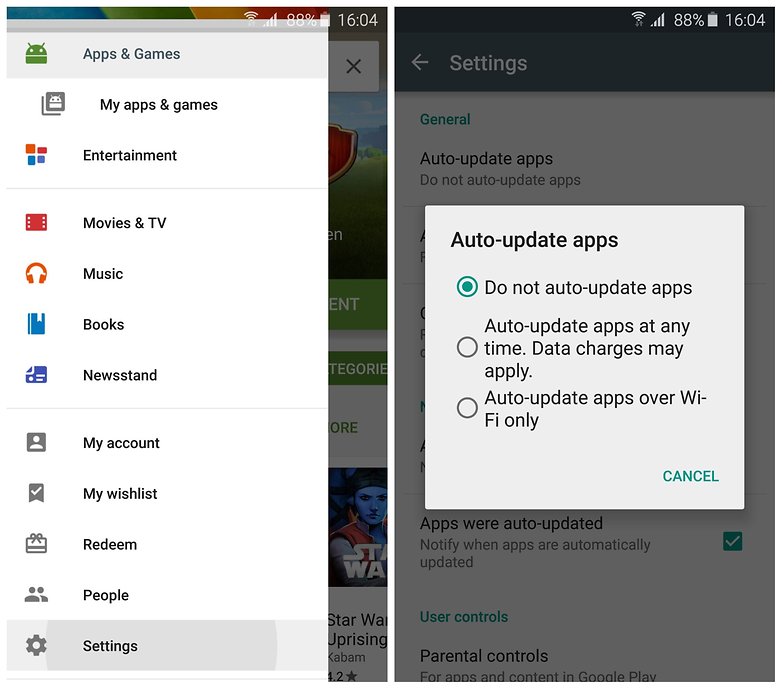
الجزء 4: مسح قسم ذاكرة التخزين المؤقت لإصلاح خطأ Android SystemUI
Android ، لسوء الحظ ، يمكن أيضًا إصلاح عملية com.android.systemui التي توقفت عن الخطأ عن طريق مسح أقسام ذاكرة التخزين المؤقت. هذه الأقسام ليست سوى مواقع تخزين للمودم والنواة وملفات النظام وبرامج التشغيل وبيانات التطبيقات المضمنة.
يُنصح بمسح أجزاء ذاكرة التخزين المؤقت بانتظام للحفاظ على نظافة واجهة المستخدم وخالية من الثغرات.
يمكن التغلب على خطأ Android SystemUI الذي لا يستجيب عن طريق مسح ذاكرة التخزين المؤقت في وضع الاسترداد.
أجهزة Android المختلفة لها طرق مختلفة لوضعها في وضع الاسترداد. ارجع إلى دليل جهازك للدخول إلى شاشة وضع الاسترداد على جهازك ، ثم اتبع الخطوات الواردة أدناه لإصلاح Android ؛ لسوء الحظ ، أوقفت عملية com.android.systemui الخطأ عن طريق مسح قسم ذاكرة التخزين المؤقت:
- بمجرد أن تكون في شاشة وضع الاسترداد ، سترى عدة خيارات كما هو موضح في لقطة الشاشة.

- استخدم مفتاح خفض مستوى الصوت للتمرير لأسفل وحدد ‘مسح قسم ذاكرة التخزين المؤقت’ كما هو موضح أدناه.

- بعد اكتمال العملية ، حدد ‘إعادة تشغيل النظام’ وهو الخيار الأول في شاشة وضع الاسترداد.
ستساعدك هذه الطريقة في التخلص من فوضى جهازك ومسح جميع الملفات غير المرغوب فيها المسدودة. قد تفقد البيانات المتعلقة بالتطبيق أيضًا ، ولكن هذا ثمن ضئيل يجب دفعه لإصلاح Android SystemUI لا يستجيب للخطأ.
إذا توقف Android SystemUI عن استمرار المشكلة ، فلا يوجد سوى مخرج واحد. تابع القراءة لمعرفة المزيد عنها.
الجزء 5: إصلاح خطأ Android SystemUI عن طريق إعادة ضبط المصنع
إعادة ضبط المصنع لجهازك لإصلاح Android ؛ لسوء الحظ ، فإن عملية com.android.systemui التي توقفت عن الخطأ هي إجراء يائس ويجب أن تكون آخر شيء تفعله في قائمتك. لا تتخذ هذه الخطوة إلا عندما تفشل التقنيتان اللتان تم إرشادهما أعلاه في العمل.
تأكد أيضًا من أخذ نسخة احتياطية من جميع بياناتك ومحتوياتك المخزنة في جهاز Android الخاص بك على السحابة أو حساب Google أو جهاز ذاكرة خارجي لأنه بمجرد إجراء إعادة ضبط المصنع على جهازك ، ستظهر جميع الوسائط والمحتويات والبيانات و يتم مسح الملفات الأخرى ، بما في ذلك إعدادات جهازك.
اتبع الخطوات الواردة أدناه لإعادة ضبط جهازك على إعدادات المصنع لحل مشكلة عدم استجابة نظام Android SystemUI:
- قم بزيارة ‘الإعدادات’ بالنقر فوق رمز الإعدادات كما هو موضح أدناه.
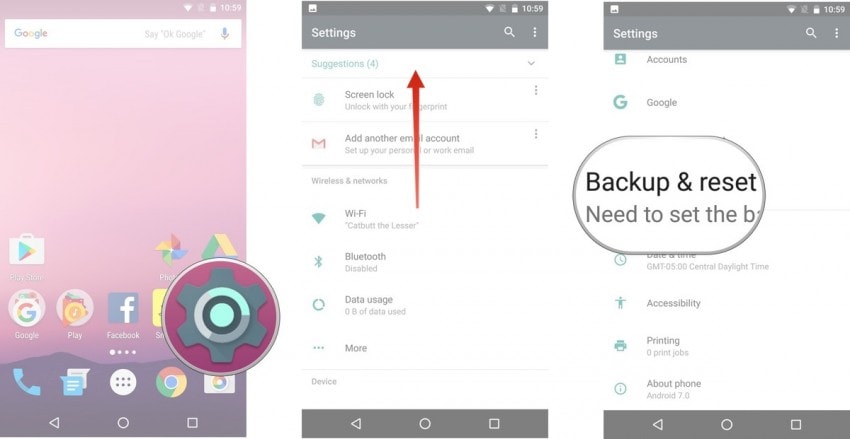
- الآن حدد ‘النسخ الاحتياطي وإعادة التعيين’.
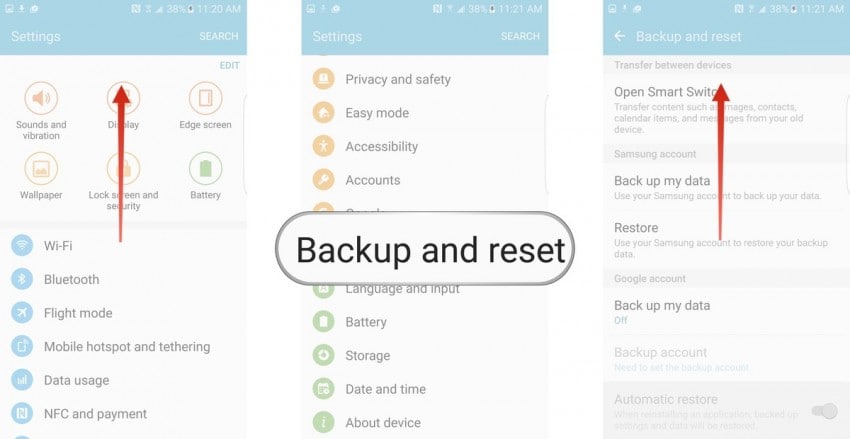
- في هذه الخطوة ، حدد ‘إعادة تعيين بيانات المصنع’ ثم ‘إعادة تعيين الجهاز’.
- أخيرًا ، انقر على ‘محو كل شيء’ كما هو موضح أدناه لإعادة ضبط جهازك على إعدادات المصنع.

بعد اكتمال عملية إعادة ضبط المصنع ، سيتم إعادة تشغيل جهازك تلقائيًا ، وسيتعين عليك إعداده مرة أخرى.
قد تبدو عملية إعادة ضبط المصنع لجهاز Android الخاص بك مملة ومحفوفة بالمخاطر ومرهقة ، لكنها تساعد في إصلاح نظام Android SystemUI قد أوقفت الخطأ 9 من أصل 10 مرات. لذا ، فكر جيدًا قبل استخدام هذا العلاج.
Android SystemUI لا يستجيب أو Android ، لسوء الحظ ، فإن عملية com.android.systemui قد أوقفت الخطأ يشاهدها المستخدمون على أجهزتهم بشكل شائع. إنه ليس خطأً عشوائيًا ويرتبط إما بالبرنامج أو تطبيق Google أو قسم ذاكرة التخزين المؤقت أو البيانات المخزنة في الجهاز. من السهل إلى حد ما التعامل مع هذه المشكلة لأن كل ما عليك فعله هو تثبيت تحديث نظام التشغيل Android أو استرجاعه أو إلغاء تثبيت تحديثات تطبيقات Google أو مسح قسم ذاكرة التخزين المؤقت أو إعادة ضبط إعدادات المصنع على جهازك لمسح جميع البيانات والملفات والإعدادات المخزنة في هو – هي. الأساليب المذكورة أعلاه والموضحة أعلاه هي أفضل الطرق لمحاربة المشكلة ومنعها من إزعاجك في المستقبل. تم اعتماد هذه الأساليب من قبل المستخدمين المتأثرين في جميع أنحاء العالم الذين يوصون بها لأنها آمنة وتنطوي على الحد الأدنى من المخاطر مقارنة بالأدوات الأخرى لحل نظام Android ، توقفت واجهة المستخدم عن الخطأ. لذا انطلق وجربهم الآن!
أحدث المقالات